AirPlay може да бъде удобна функция, тъй като ви позволява да споделяте видеоклипове, музика, снимки и други медии от вашите Apple устройства на вашите високоговорители, смарт телевизори или вашия Apple TV. Но когато не искате да споделяте медия между устройства, ще трябва да изключите AirPlay. По-долу са дадени начини за изключване на AirPlay на iPhone, iPad и macOS.
Съдържание
- Изключете AirPlay на iPhone или iPad
- Изключете Airplay на macOS
-
Как да деактивирате AirPlay
- Подобни публикации:
Изключете AirPlay на iPhone или iPad
Ако предавате поточно нещо от приложение на вашия iPhone или iPad, обикновено можете да намерите логото на AirPlay и да го докоснете. След това просто натиснете Изключване на AirPlay.
Дублирането на екрана е малко по-сложно. Можете да получите достъп до това, като влезете във вашия Контролен център, като плъзнете от горния десен ъгъл на екрана на по-нови устройства или плъзнете от долната част на екрана на по-стари устройства. След това ще докоснете Screen Mirroring и след това натиснете Stop Mirroring. Понякога екранното дублиране във вашия контролен център изглежда като две кутии:
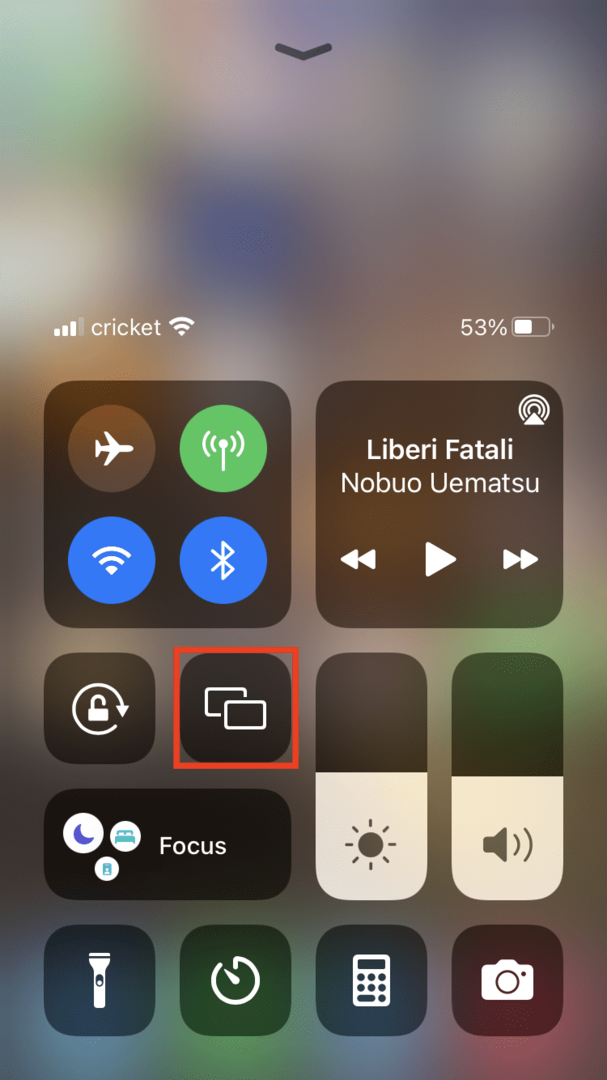
Изключете Airplay на macOS
За това ще трябва да отидете в Центъра за управление на по-нови Mac. Тази икона е в горния десен ъгъл на екрана и изглежда като две ленти за превключване. Може също да имате достъп до AirPlay от менюто в горната част на самия екран, ако наблизо има Apple TV или друго устройство. Можете също да получите достъп до AirPlay чрез Системни предпочитания > Дисплеи на по-стари Mac.
В Центъра за управление ще видите икона с етикет Screen Mirroring. Кликнете върху тази икона.
Изберете Предпочитания за дисплея... Под Вграден Retina дисплей в долния ляв ъгъл щракнете върху AirPlay Display и изберете Изключено. Ако влезете през Системни предпочитания> Дисплеи, просто ще видите AirPlay Display в долната част, където можете да натиснете.
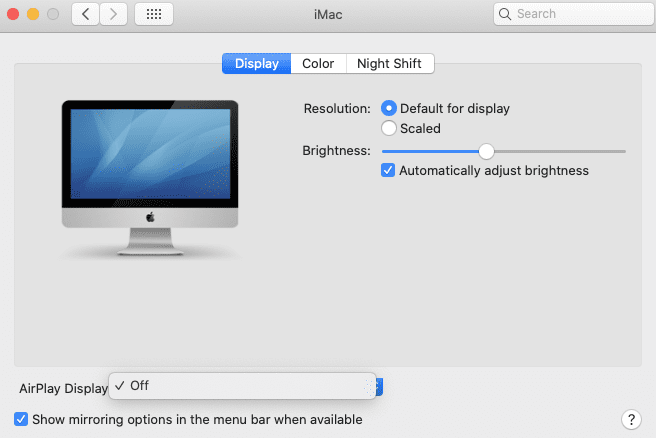
Как да деактивирате AirPlay
Понякога потребителите заявяват, че случайно са ударили иконата на AirPlay в приложение. Тогава телевизорът долу започва да пуска това, което гледат, което може да варира от досадно до смущаващо.
За да сте сигурни, че не пускате случайно видео другаде, можете да отидете в Настройки на вашия iPhone или iPad, докоснете Общи, изберете AirPlay & Handoff. Можете да играете с настройките там. Например докоснете Автоматично AirPlay към телевизори:
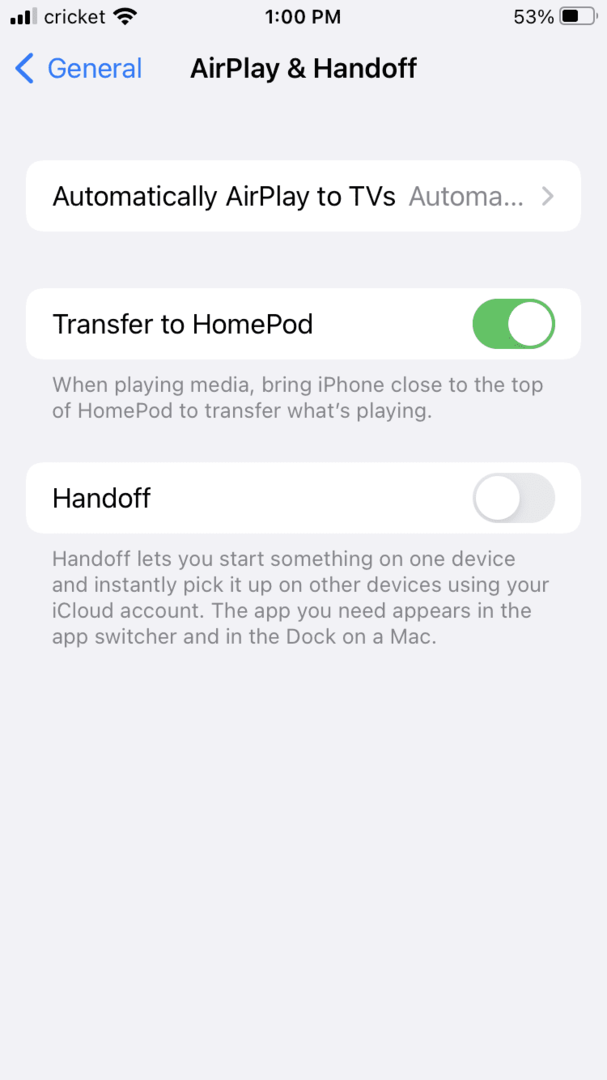
След това можете да натиснете опции като Никога или Попитай:
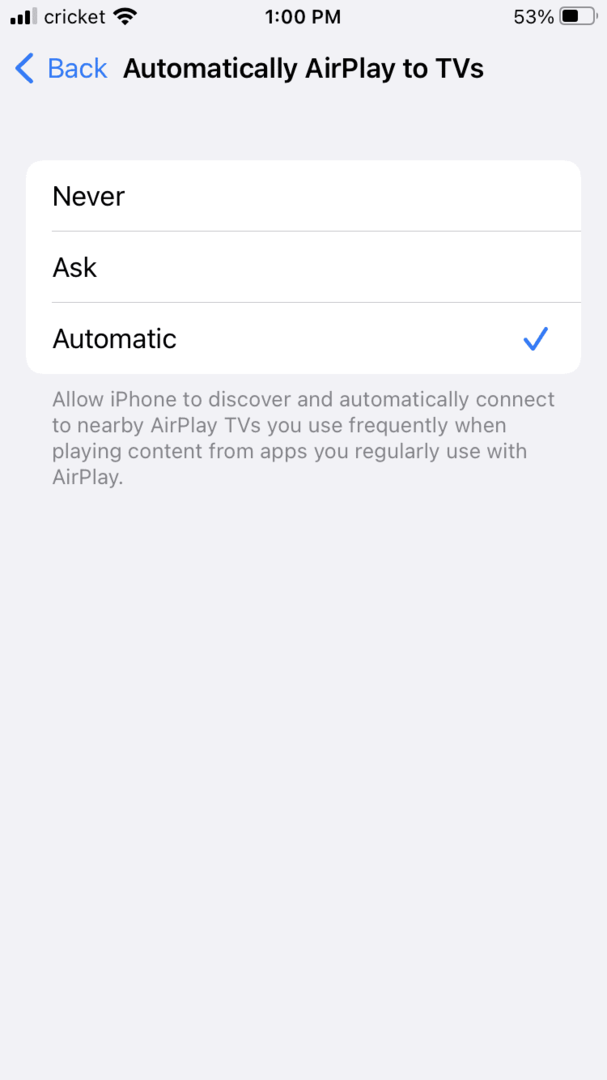
На екрана AirPlay & Handoff можете също да изключите превключвателя Transfer to HomePod или да изключите превключвателя Handoff.